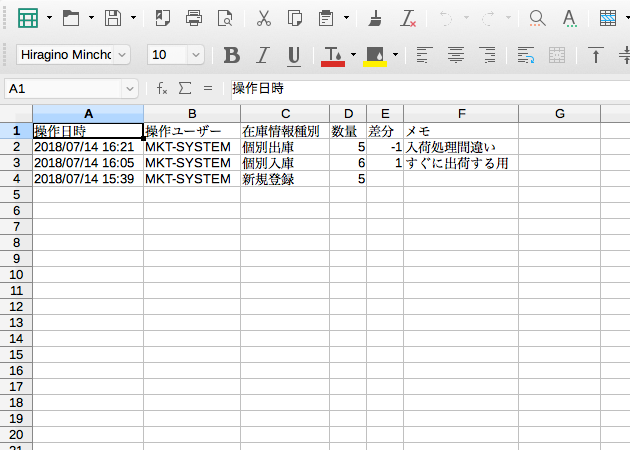変更履歴をダウンロードする
商品数量の変更履歴をダウンロードします。
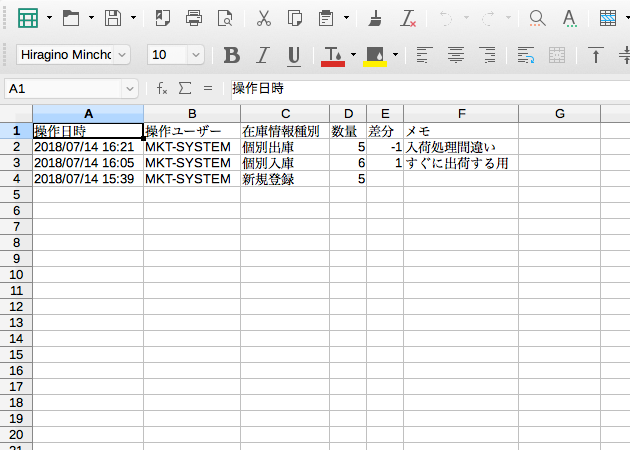
商品数量の変更履歴をダウンロードします。
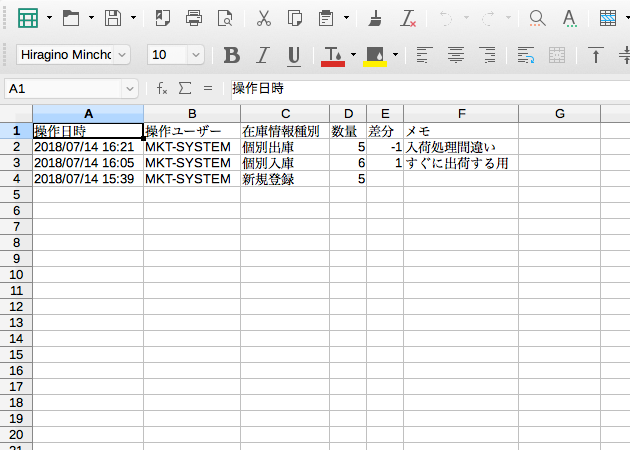
商品管理の画面に移動します。
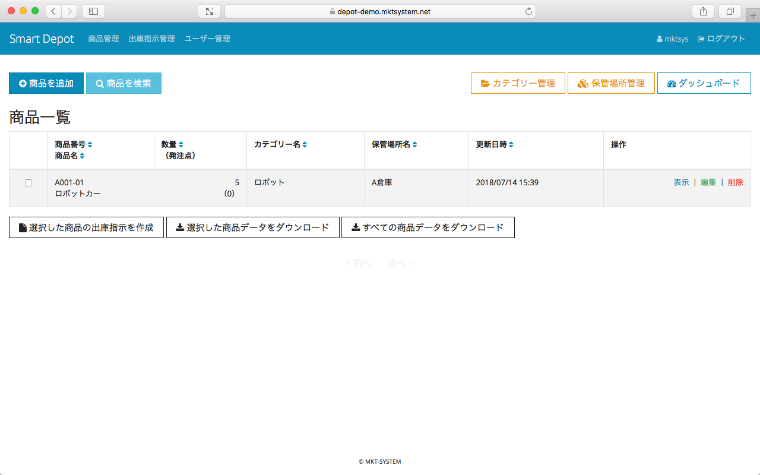
変更履歴をダウンロードしたい商品の行の一番右端の列にある【表示】リンクをクリックします。
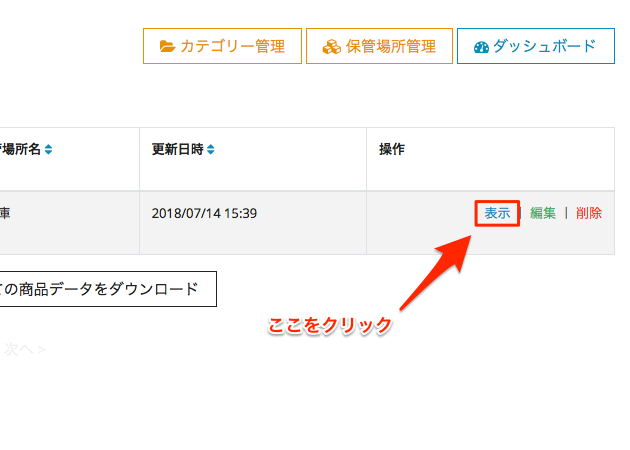
商品の詳細画面が表示されます。
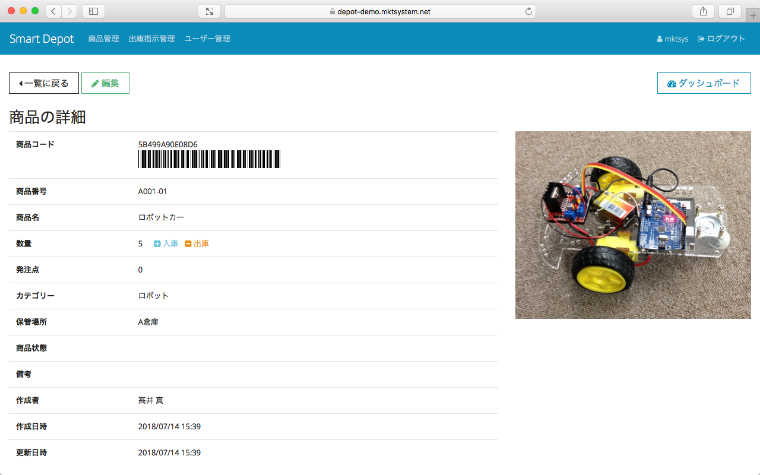
画面下部には変更履歴が表示されます。(最新10件)
変更履歴の表の下にある【すべての変更履歴を表示する】ボタンをクリックします。
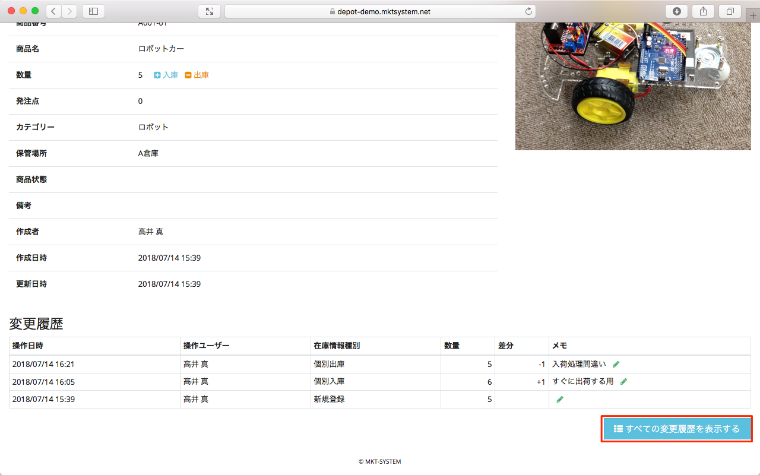
変更履歴一覧の画面が表示されます。
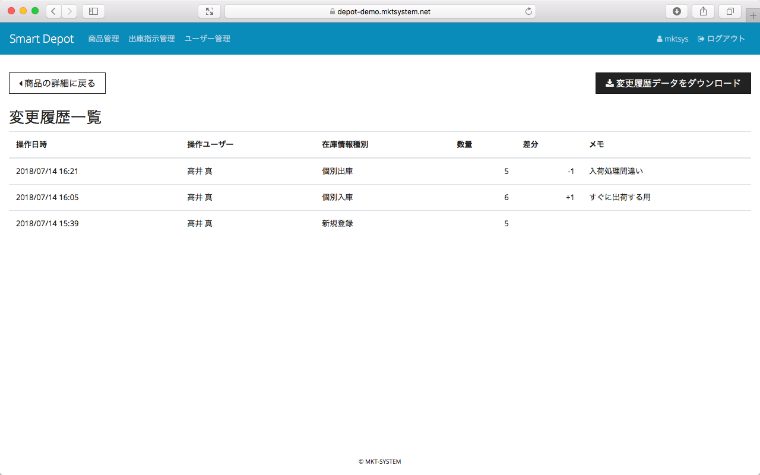
画面右上にある【変更履歴データをダウンロード】ボタンをクリックします。
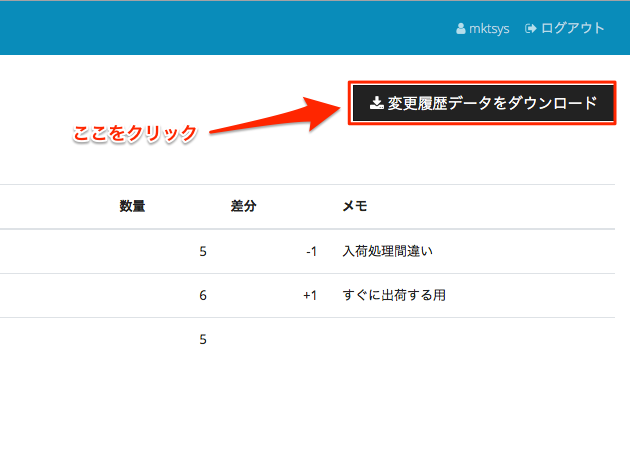
CSVファイルがダウンロードされます。
・stocks_xxxx.csv
※ xxxx は日付と時間です。
例)2018年7月1日11時45分15秒 ⇒ stocks_20180701114515.csv
※ ダウンロードする場所はお使いの環境により異なります。
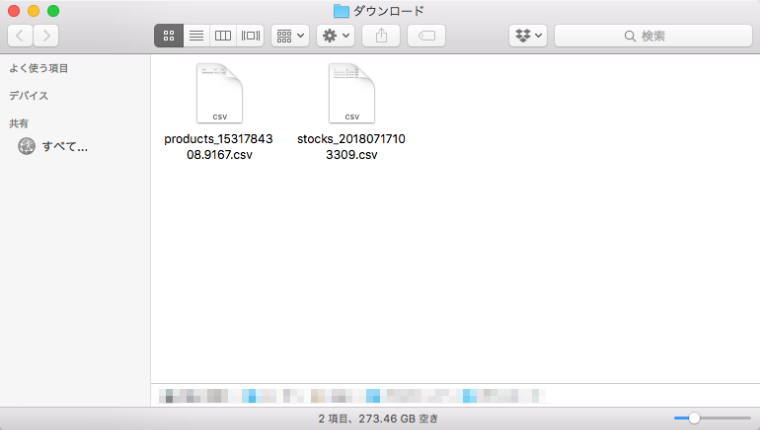
ダウンロードしたCSVファイルは、Excel などの表計算ソフトで閲覧・編集することができます。